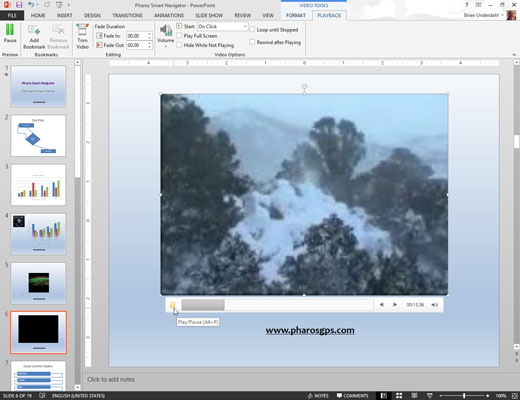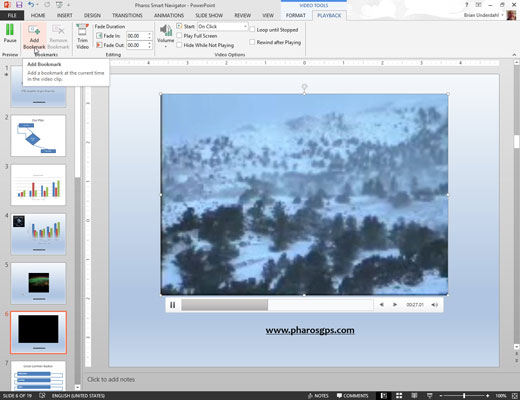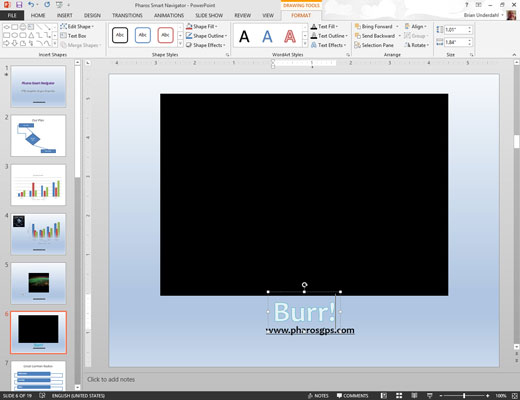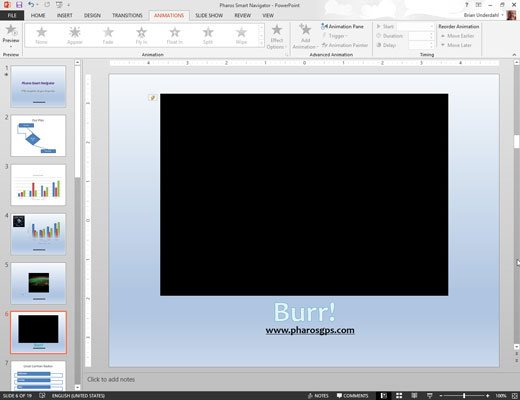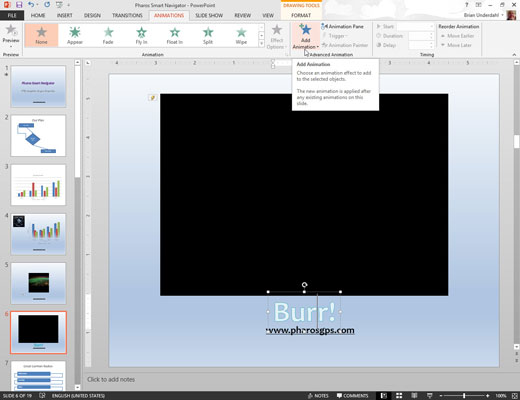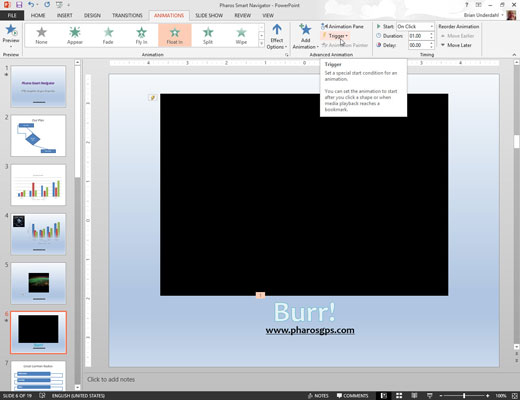Додајте видео на слајд.
Изаберите видео објекат, а затим изаберите картицу Видео Тоолс Плаибацк.
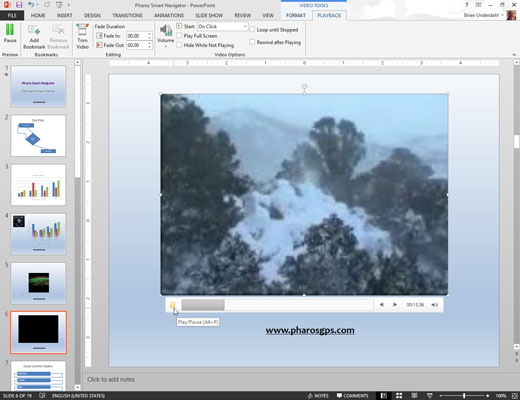
Кликните на дугме Пусти које се појављује испод видео оквира.
Видео почиње да се репродукује.
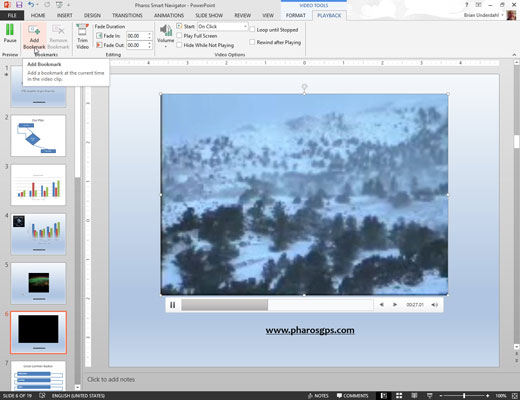
Када видео достигне тачку где желите да уметнете обележивач, кликните на дугме Додај обележивач на картици Репродукција.
Обележивач је креиран; мала тачка се појављује у траци напретка која се појављује испод видео оквира да означи локацију обележивача.
Када видео достигне тачку где желите да уметнете обележивач, кликните на дугме Додај обележивач на картици Репродукција.
Обележивач је креиран; мала тачка се појављује у траци напретка која се појављује испод видео оквира да означи локацију обележивача.
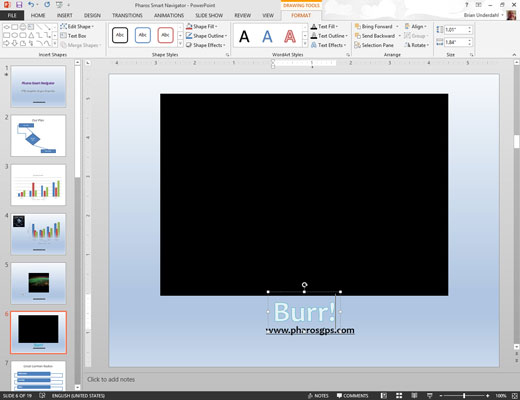
Направите објекат на слајду који ћете анимирати када се достигне обележивач током репродукције.
На пример, можда бисте желели да додате неки текст да бисте нагласили радњу у видеу.
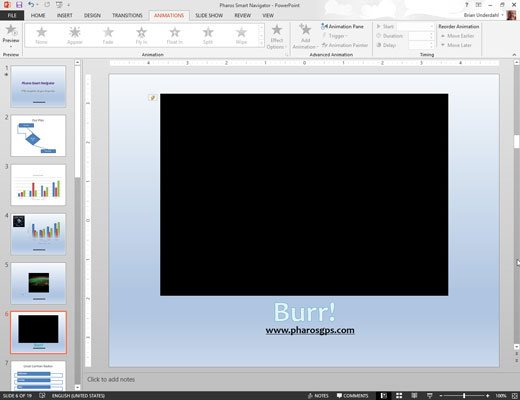
Кликните на картицу Анимације.
Картица Анимације пружа алате тако да можете додати живот својим слајдовима.
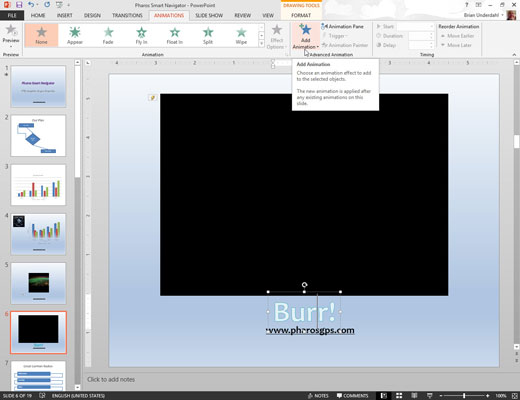
Изаберите објекат који сте креирали, а затим кликните на дугме Додај анимацију на картици Анимације.
Изаберите ефекат анимације који желите.
Изаберите објекат који сте креирали, а затим кликните на дугме Додај анимацију на картици Анимације.
Изаберите ефекат анимације који желите.
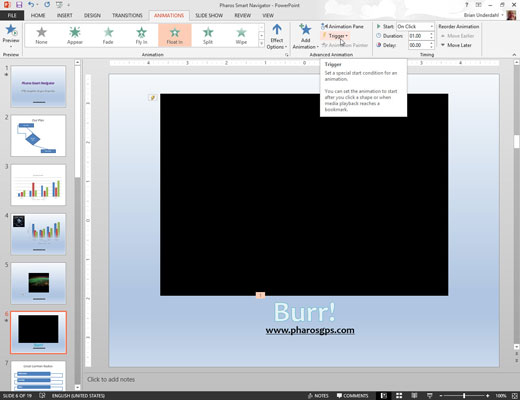
Кликните на дугме Окидач на картици Анимације, изаберите На обележивачу, а затим изаберите обележивач који сте креирали.
Овим се подешава анимација тако да се аутоматски покреће када се достигне обележивач у видеу.